همان طور که میدانید پاورپوینت از نرمافزارهای پرکاربرد شرکت مایکروسافت است که کار اصلی آن، طراحی اسلایدها و نمایش دادن آن است. دانشجویان، پژوهشگران و افراد زیادی در دنیا از این نرمافزار برای نمایش اطلاعات استفاده میکنند.
پاورپوینت به کاربران خود امکانات مختلفی را ارائه داده است تا به راحتی ظاهری خوب را برای اسلایدهای خود بسازند. یکی از این امکانات، تغییر پسزمینه (Background) در پاورپوینت است.
تصور کنید قصد ارائه مطلبی را در حضور جمعیت دارید. احتمالا شما با ترجمه مقاله و کتابهای مختلف و خواندن مطالب گوناگون، نکات مهمی را در ارائه خود گنجاندهاید. پس لازم است که با ساخت پاورپوینتی خوب با ظاهری حرفهای، تلاشها و زحمات خود را به دیگران نشان دهید.
پاورپوینت این امکان را برای کاربران خود فراهم کرده است تا پسزمینه اسلاید خود را به سلیقه خود تغییر دهند یا آن را با لایههای تک رنگ، گرادیانت، بافت یا حتی الگوهای مختلف عوض کنند.
در این مقاله به شما آموزش خواهیم داد که چگونه پسزمینه پاورپوینت را به سلیقه خود تغییر دهید. پس در ادامه این مطلب همراه ما باشید.
مطالب مرتبط:
چگونه در پاورپوینت صدا بگذاریم؟
در این مطلب خواهید خواند:
مراحل تغییر پسزمینه در پاورپوینت
برای شروع، فایلی که در پاورپوینت ساختهاید را باز کنید. بعد از آنکه پاورپوینت راهاندازی شد، در نوار بالای صفحه به زبانه View بروید.
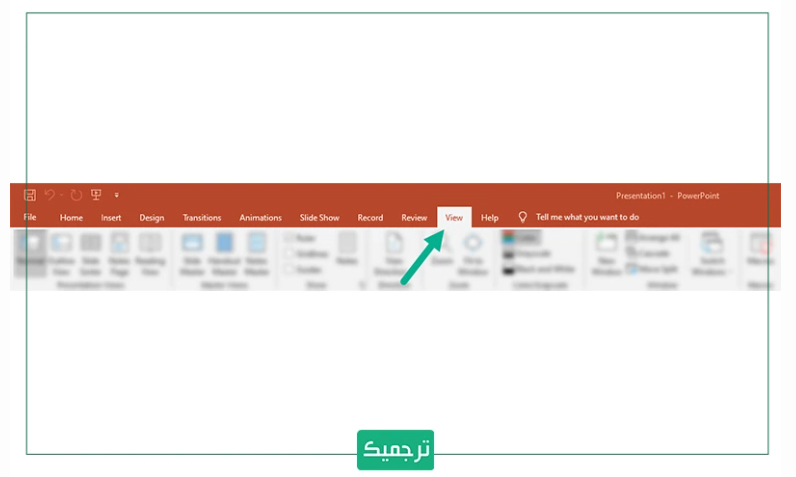
در این زبانه، در گوشه سمت چپ روی گزینه Normal کلیک کنید تا اسلایدهای ارائه خود را در حالت عادی مشاهده کنید.
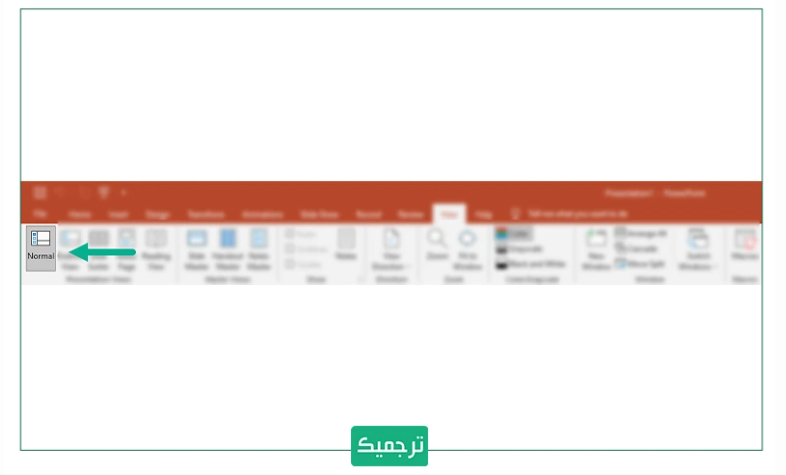
در سمت چپ اسلایدهایی را که ساختهاید، مشاهده میکنید. اسلایدهایی را که میخواهید در آن تغییری ایجاد کنید، انتخاب کنید. برای انتخاب همزمان چند اسلاید با هم باید دکمه Ctrl را نگه دارید و سپس اسلایدهای مورد نظر را انتخاب کنید.
پس از آنکه اسلایدهای موردنظرتان را انتخاب کردید، بر زبانه Design که در نوار بالا قرار دارد، کلیک کنید.
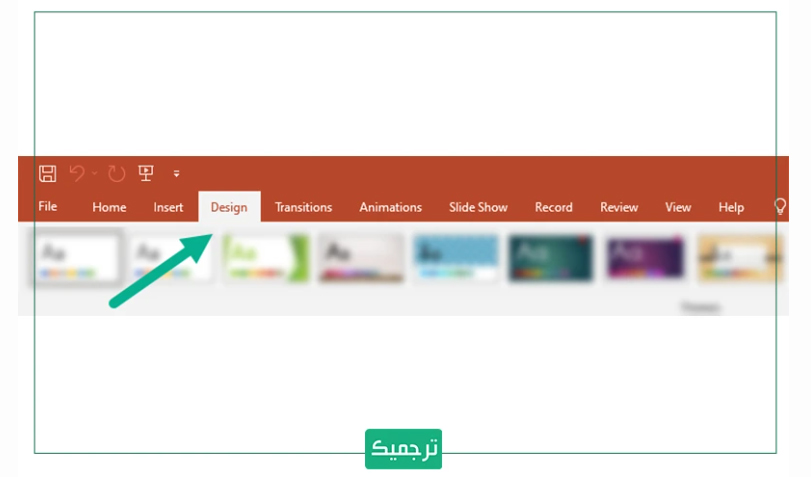
در بخش Design، از بخش Customize گزینه Format Background را انتخاب کنید. در سمت راست رابط کاربری پاورپوینت، Format Background را مشاهده میکنید. در اینجا و از بخش Fill پسزمینه مورد نظر خود را انتخاب کنید.

یکی دیگر از روشهای پیدا کردن گزینه Format Background این است که روی اسلاید کلیک راست کرده و آن را انتخاب و تغییرات مورد نظر را اعمال کنید.
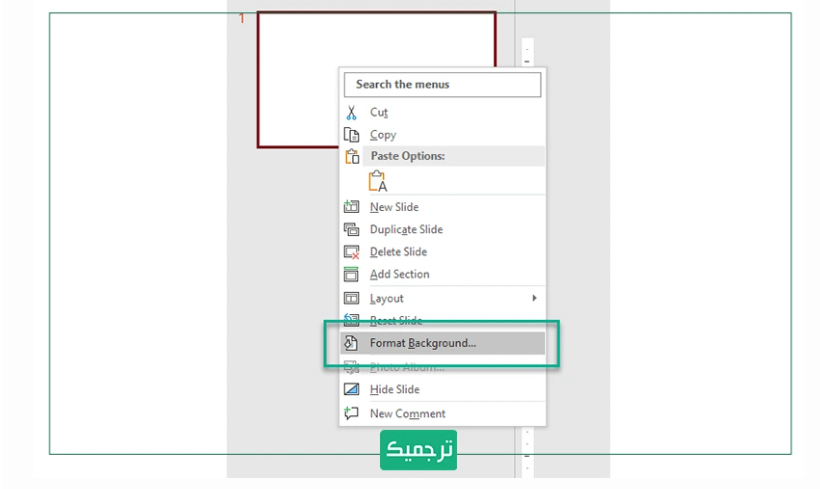
مطالب مرتبط:
مهمترین نکات ساخت پاورپوینت حرفهای
امکانات Format Background برای تغییر پسزمینه پاورپوینت
Format Background دارای گزینههای مختلف است که هر کدام تغییر خاصی را روی پسزمینه اسلاید شما اعمال میکند. گزینههای این بخش به شرح زیر است:

- Solid Fill: با انتخاب این گزینه، یک لایه با رنگ دلخواهتان به اسلاید خود اضافه کنید.
- Gradient Fill: برای استفاده از طیفهای رنگی مختلف، این گزینه را انتخاب کنید.
- Picture or Texture Fill: اگر میخواهید از یک تصویر یا بافت (Texture) به عنوان پسزمینه اسلایدهای خود بهره ببرید، این گزینه بسیار کاربردی است. با انتخاب گزینه Insert تصویر مورد نظر خود را انتخاب کنید و یا با کلیک روی قسمت Texture یک بافت را انتخاب کنید.
- Pattern Fill: براس استفاده از یک یا چندین بافت به عنوان پسزمینه، این گزینه را انتخاب کنید.
تغییرات مورد نظر بلافاصله پس از تغییرات، روی اسلاید شما اعمال میشود. پس از اعمال تغییرات مورد نظر، پنجره Format Background را ببندید تا تغییراتی را که اعمال کردهاید، مشاهده کنید.
چگونه در تلفنهای همراه رنگ پسزمینه پاورپوینت را تغییر دهیم؟
مایکروسافت پاورپوینت، در نسخه اندروید و ios تلفنهای همراه نیز در دسترس است. اگر از این دستگاهها استفاده میکنید و پاورپوینت را نصب کردهاید، امکان تغییر رنگ پسزمینه را نیز خواهید داشت.
تغییر رنگ پسزمینه پاورپوینت در نسخه اندروید
- از منوی Design وارد بخش Format Background شوید.
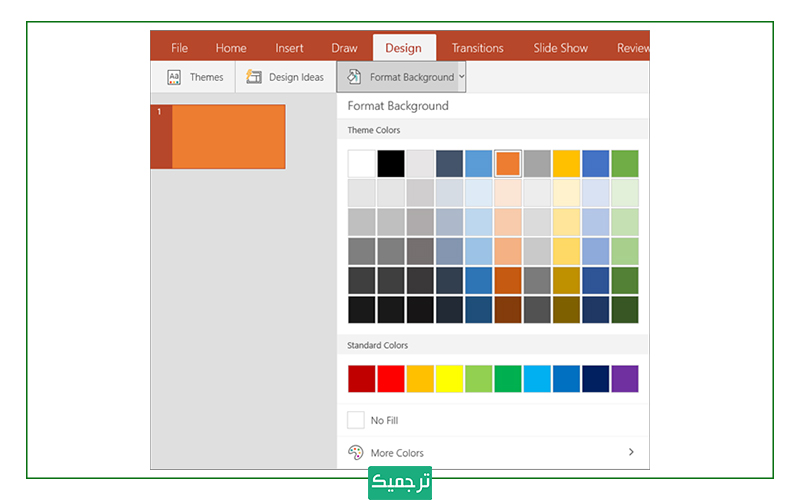
- برای حذف رنگ پسزمینه، گزینه No Fill و برای مشاهده رنگهای بیشتر گزینه More Colors را انتخاب کنید.
تغییر رنگ پسزمینه پاورپوینت در نسخه ios
- از منوی Design وارد بخش Format Background شوید.
- در این بخش، رنگهای پسزمینه را به تفکیک رنگهای تم و رنگهای استاندارد مشاهده خواهید کرد. رنگهای تم با رنگهایی که قبلا انتخاب کردهاید، هماهنگ خواهند شد.
- برای مشاهده رنگهای بیشتر، به سمت پایین اسکرول کنید و گزینه more colors را انتخاب کنید. سپس برای انتخاب دقیقتر طیف رنگی موردنظرتان، موس را روی ناحیه رنگی حرکت دهید. در پایان نیز Apply را بزنید تا رنگ موردنظرتان اعمال شود.

سخن پایانی
اگر میخواهید ظاهر فایل ارائه شما حرفهایتر دیده شود، حتما آن را شخصیسازی کنید. داشتن ظاهری جذاب برای جذب کسانی که فایل ارائه شما را مشاهده میکنند، بسیار مهم است. در این آموزش یاد گرفتیم که چگونه پسزمینه پاورپوینت را به توجه به سلیقه خود تغییر دهیم. امیدواریم که برای شما مفید واقع شده باشد.
یکی از خدمات مهم ترجمیک برای دانشجویان ویرایش پایاننامه و ویرایش نیتیو مقالات انگلیسی است. این خدمات توسط افراد متخصص و حرفهای انجام میشود.


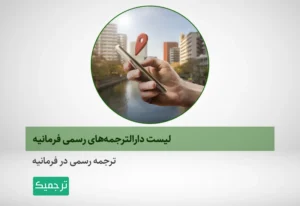


2 دیدگاه در «چگونه در پاورپوینت پسزمینه را تغییر دهیم؟»